Tabla de contenidos
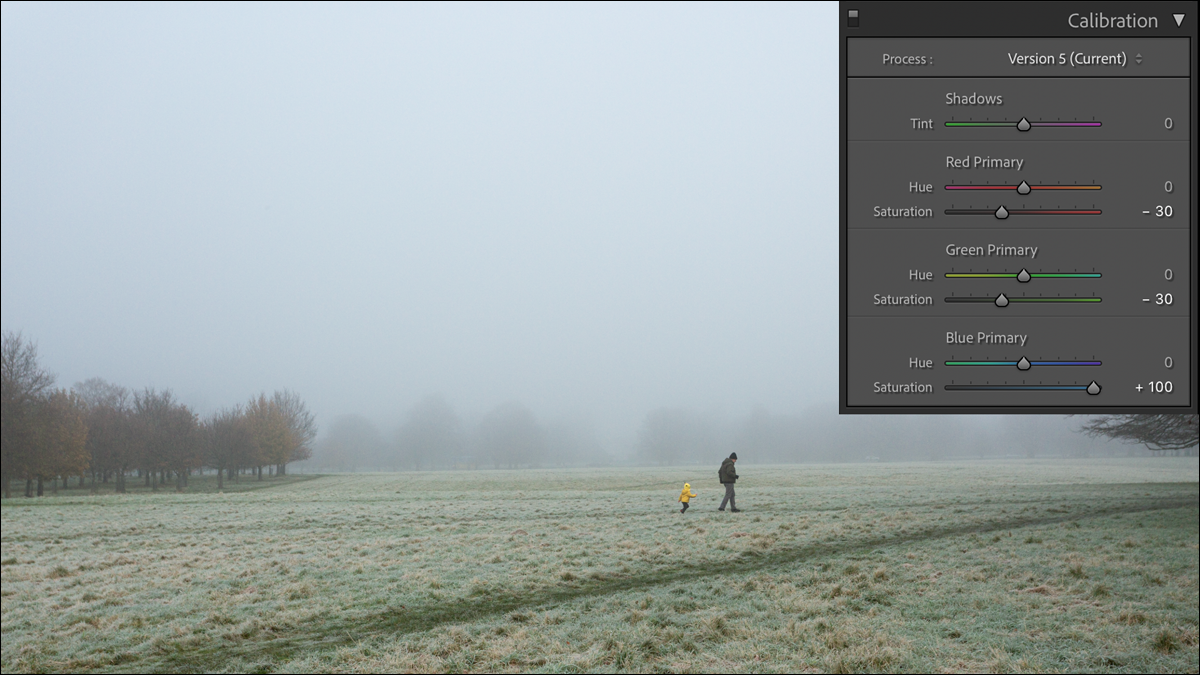
El panel de calibración en Adobe Camera Raw y Lightroom Classic es una de las herramientas más infrautilizadas e incomprendidas de cualquiera de las aplicaciones. Entonces, si alguna vez te has preguntado qué hace este panel misterioso, déjame explicarte.
Sugerencia: este artículo asume que está tomando imágenes RAW . La herramienta de calibración es mucho menos eficaz en archivos JPEG, ya que hay menos datos con los que trabajar.
Traducción digital
Las cámaras digitales no ven el mundo de la misma manera que sus ojos. Cuando la luz incide en el sensor de la cámara, genera una corriente eléctrica que se convierte en una señal digital. Las fuerzas relativas de la corriente generada por los subpíxeles de detección de luz roja, verde y azul son lo que se usa para calcular qué color y qué tan brillante debe ser un píxel dado en su imagen. Si solo el subpíxel rojo genera una carga, el píxel se representará como rojo; si los subpíxeles rojo y azul generan una carga, será una especie de púrpura; y si los subpíxeles rojo, azul y verde generan una carga, será blanco o gris. Y esto se hace para cada uno de los millones de píxeles en su imagen con la proporción exacta de cargas eléctricas determinando cuál de los millones de colores posibles está.
Sin embargo, no existe un estándar universal sobre qué cargas eléctricas son iguales a qué colores. Los diferentes fabricantes de cámaras convierten la señal digital en los colores de su imagen de formas ligeramente diferentes. Esta es una gran parte de por qué las cámaras Canon y Nikon (y las cámaras de los teléfonos inteligentes Apple y Samsung) tienen un aspecto único, y es en gran parte la razón por la que dos personas parados una al lado de la otra pero usando cámaras diferentes obtendrán fotos RAW de aspecto ligeramente diferente. .
Por supuesto, ningún fabricante está representando el azul como naranja o algo así, pero hay diferencias en cómo se verá un cielo azul cuando se filme con diferentes cámaras.
Dónde encontrar el panel de calibración
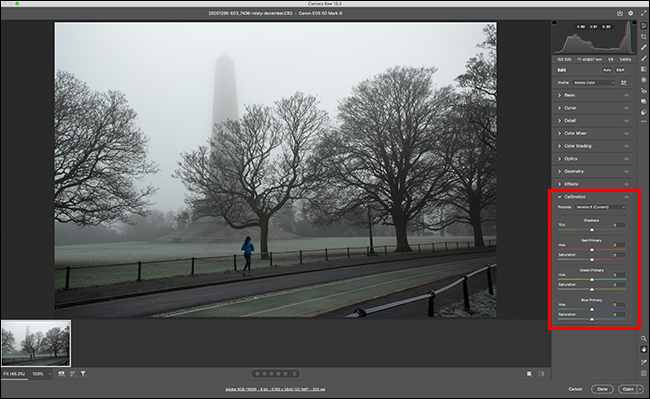
En Adobe Camera RAW, el panel de Calibración es el último panel en la barra lateral derecha.
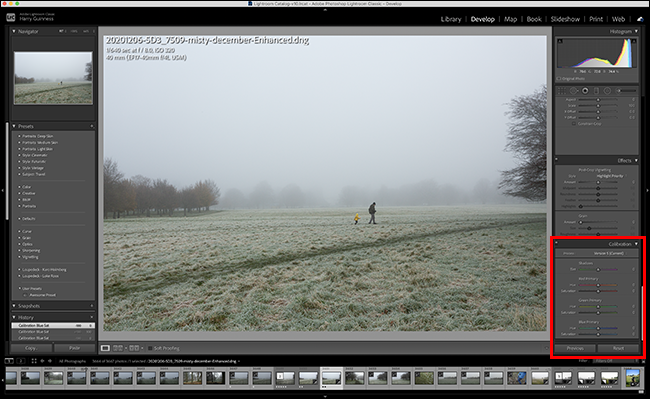
En Adobe Lightroom Classic, el panel Calibración es el último panel de la barra lateral derecha del módulo Revelar.
Usando la herramienta de calibración
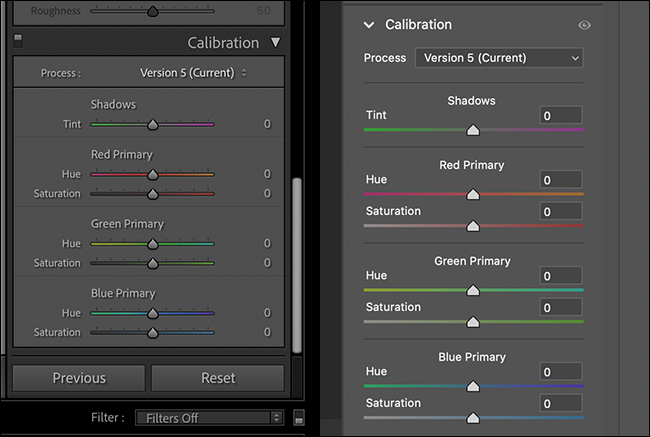
El panel Calibración le permite cambiar las suposiciones de color subyacentes en toda la imagen. Vamos a analizarlo.
El menú desplegable Proceso le permite seleccionar qué versión de Adobe Camera RAW se utiliza para convertir los datos en sus imágenes RAW. La versión 5 es la actual, aunque sus imágenes más antiguas pueden usar una versión diferente. Hay muy pocas razones para no usar la Versión 5, por lo que si ve la Versión 1 o la Versión 4 o similar aquí, cámbiela a la Versión 5. De lo contrario, puede ignorarla con seguridad.
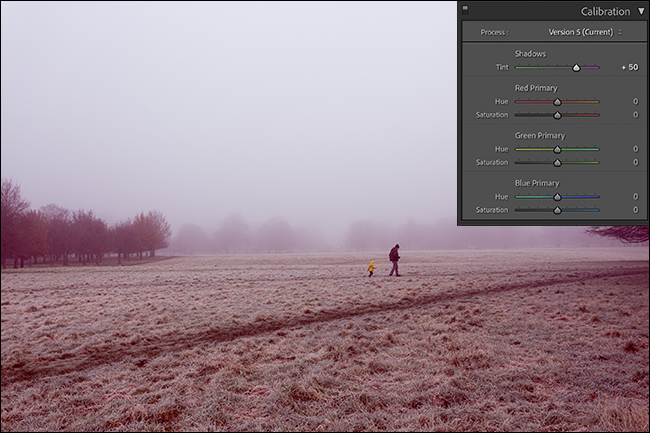
El control deslizante Tinte de sombras le permite eliminar cualquier tinte de color en las áreas oscuras de su imagen sin afectar el resto de los colores. Si las sombras se ven un poco demasiado verdes, arrástrelo hacia la derecha para agregar más magenta. Si las cosas se ven demasiado rojas o magenta, arrástrelas hacia la izquierda para agregar más verde.
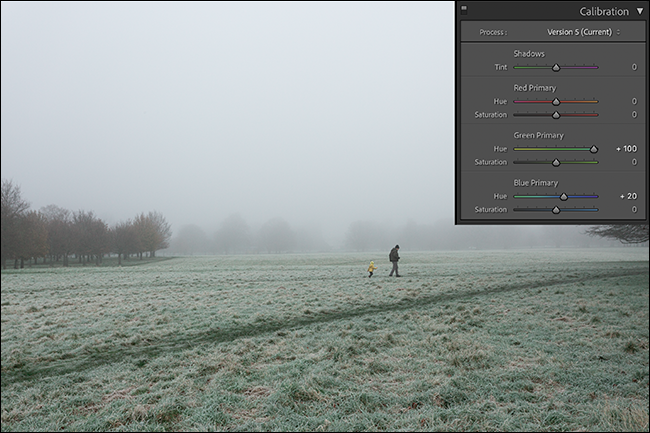
Las opciones Rojo Primario , Verde Primario y Azul Primario son las herramientas principales en el panel de Calibración. Cada uno tiene un control deslizante de Tono y un control deslizante de Saturación .
El control deslizante de Tono cambia la forma en que se representa cada valor de color subyacente en la imagen. Esto significa que ajustar el control deslizante de Tono primario azul no solo afecta los azules en su imagen, sino todos los colores que incluyen un poco de azul (que es la mayoría de ellos). Lo mismo ocurre con los controles deslizantes de tono primario rojo y tono primario verde .
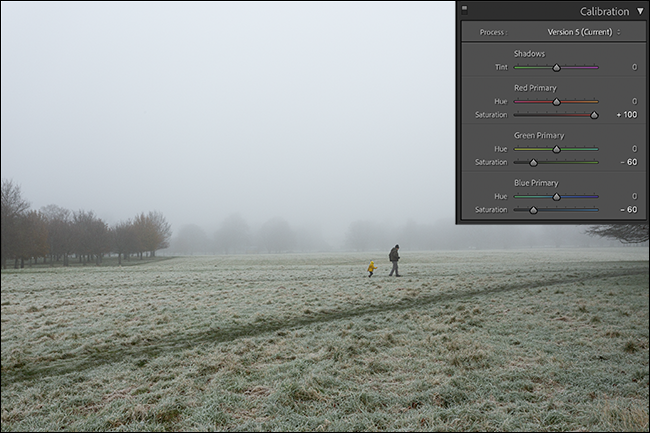
De manera similar, el control deslizante Saturación afecta la intensidad de cada valor de color subyacente en la imagen. Aumente la saturación primaria azul y aumentará la intensidad de los azules en cada píxel de la imagen. Lo mismo para la saturación primaria roja y la saturación primaria verde .
¿Qué puede hacer con la herramienta de calibración?
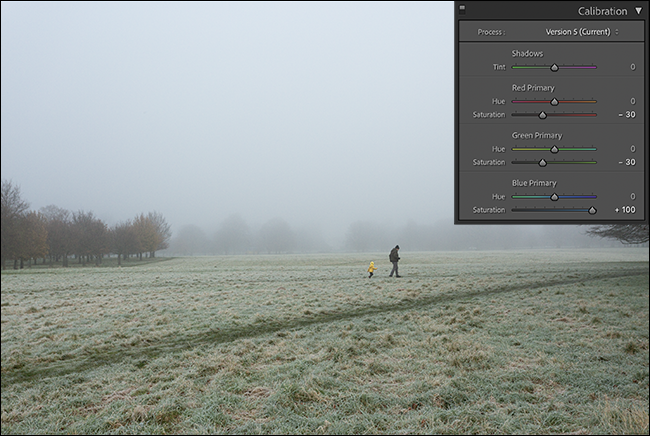
Los dos usos principales de las herramientas de calibración son la corrección de color y el estilo de color. Es tan poderoso por la forma en que afecta a cada píxel de su imagen a la vez. Esto le permite realizar grandes ajustes globales que no puede realizar con otras herramientas.
Para corregir el color, use los controles deslizantes de Tono y Saturación en las herramientas Primario rojo , Primario azul y Primario verde (y tal vez el control deslizante Tinte de sombras ) para ajustar los colores para que se vean mejor o más naturales. Si hay mucha luz artificial azulada en su imagen, por ejemplo, puede disminuir la Saturación primaria azul o empujar el control deslizante Tono primario azul hacia la izquierda hacia el turquesa.
Para el estilo de color, básicamente puedes hacer lo que quieras. Juegue con todos los controles deslizantes y vea cómo afectan sus imágenes. Aumentar la saturación primaria azul , por ejemplo, puede hacer que todo resalte de una manera realmente genial.


